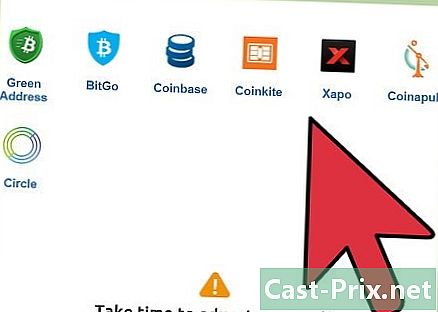Kuinka poistaa tyhjät rivit Google Sheetsistä
Kirjoittaja:
Randy Alexander
Luomispäivä:
25 Huhtikuu 2021
Päivityspäivä:
26 Kesäkuu 2024

Sisältö
Tässä artikkelissa: Poista rivit yksitellenKäytä suodatintaKäytä lisäosaa
Google Sheets on Google Docs -toimistosarjan laskentataulukko. Se on erittäin tehokas työkalu, johon pääsee Internetissä, joten tietokoneellesi ei ole asennettavaa ohjelmistoa. Mahdollisia toimia on monia, kuten tyhjien rivien poistaminen, jotka voidaan tehdä kolmella eri tavalla.
vaiheet
Tapa 1 Poista rivit yksi kerrallaan
-

Pääsy Google Sheets. Avaa Internet-selain ja etsi Google Sheets. Jos Google-tilisi on aktiivinen, näet luettelon laskentataulukoistasi Google Sheetsissä.- Jos et ole kirjautunut Google-tiliisi, ota se käyttöön!
-

Avaa Google Sheets -taulukko. Valitse yksi Google Sheetsissä olevista asiakirjoista. -

Valitse rivi. Napsauta laskentataulukossa hiiren kakkospainikkeella poistettavan rivin numeroa. Rivien numerointi on laskentataulukon vasemmalla puolella. -

lehdistö Poista rivi. Napsauta näkyviin tulevassa polttoainevalikossa Poista rivi rivin poistamiseksi laskentataulukosta.
Tapa 2 Käytä suodatinta
-

avoin Google Sheets. Siirry selaimeesi ja etsi sitten Google Sheets. Kun Google-tilisi on aktiivinen, avattuasi sen näet luettelon asiakirjoistasi Google Sheetsissä. -

Valitse asiakirja. Valitse yksi asiakirjoistasi Google Sheetsissä. -

Valitse tietosi Napsauta ensimmäistä datasolua ja laajenna sitten valintasi korostaaksesi kaikki solut, jotka sisältävät ainakin tietoja. -

lehdistö data. Napsauta arkin valikkopalkissa data. -

valita Luo suodatin. Napsauta avautuvassa toimintoluettelossa Luo suodatin. -

Napauta vihreää kolmiota. Valintasi oikeassa yläkulmassa olevassa ensimmäisessä solussa näet pienen kolmiota, joka koostuu kolmesta vaakaviivasta, napsauta sitä. -

Napsauta Lajittele A → Z. Näyttöön tulevassa vaihtoehtoluettelossa,
valita Lajittele A → Z niin, että kaikki tietoja sisältävät solut järjestäytyvät uudelleen ja tyhjät solut ovat niiden alapuolella.
Tapa 3 Käytä lisäosaa
-

Tarkastele sivua Google Sheets. Etsi Internet-selaimessasi Google Sheets. Huomaa, että kun avaat Google-tilisi, näet luettelon asiakirjoistasi Google Sheetsissä. -

Valitse asiakirja. Avaa laskentataulukko. -

lehdistö Lisämoduulit. Napsauta laskentataulukon valikkorivillä Lisämoduulit. -

valita Lataa lisäosat. Napsauta avautuvassa polttoainevalikossa Lataa lisäosat. -

Käytä toimintoa etsi. Napsauta avautuvassa avoimessa ikkunassa oikeassa yläkulmassa olevaa hakukenttää.
Rekisteröidy Poista tyhjät rivit, se tarkoittaa poista tyhjät rivit ja paina näppäintä merkintä näppäimistöltä. Huomaa, että et löydä moduulia ranskaksi, joten sinun on tehtävä haku englanniksi. -

Paina painiketta + Ilmainen. Paina Sinulle ehdotetussa moduuliluettelossa sinistä painiketta + Ilmainen moduulin Poista tyhjät rivit (ja muut), tämän moduulin kuvassa näkyy pyyhekumi. -

Valitse Google-tili Napsauta Google-tiliäsi Jos käytät useita tilejä, sinua pyydetään valitsemaan tili, johon haluat lisätä lisäosan. -

lehdistö lupa. Kun olet lukenut tiedot conuelle-ikkunassa, napsauta lupa. -

Jatka Lisämoduulit. Avaa uudelleen Lisämoduulit joka on laskentataulukon valikkopalkissa. -

Napsauta Poista tyhjät rivit (ja muut). Valitse avautuvasta polttoainevalikosta Poista tyhjät rivit (ja muut). -

lehdistö Poista / piilota tyhjät rivit / sarakkeet. Napsauta moduulin polttoainevalikossa Poista / piilota tyhjät rivit / sarakkeet mikä tarkoittaa poistaa / piilottaa tyhjät rivit / sarakkeet avataksesi ikkunan oikealla puolella olevista vaihtoehdoista. -

Valitse koko arkki. Napsauta harmaata ruutua vasemmassa yläkulmassa valitaksesi koko arkin.- Voit myös tehdä ctrl+ valitaksesi kaikki taulukon solut.
-

Paina painiketta Poista. Napsauta oikeanpuoleisessa ikkunassa Poista mikä tarkoittaa Poista niin, että kaikki tyhjät rivit poistetaan.